Mundarija
Rasmlar ko'plab yaxshi InDesign maketlarining asosini tashkil qiladi, lekin siz zerikarli eski to'rtburchaklar bilan qolib ketishingiz shart emas. Adobe InDesign-da vizual va tipografik elementlarni yanada dinamik tartibga birlashtirishga yordam beradigan murakkab matn qoplamalarini yaratish uchun ajoyib vositalar to'plami mavjud.
Ushbu vositalarni oʻrganish oson, lekin ularni oʻzlashtirish uchun biroz vaqt va mashq kerak, shuning uchun keling, ularning qanday ishlashini qisqacha koʻrib chiqamiz.
InDesign'da rasm atrofida matnni qanday o'rash mumkin
InDesign'da matnni shakllar va tasvirlar atrofida o'rash juda oson, ayniqsa to'rtburchaklar rasm yoki oddiy shakl bilan ishlayotgan bo'lsangiz. grafik.
Ushbu qo'llanmaning maqsadlari uchun siz matnni o'rab olmoqchi bo'lgan ob'ektni allaqachon kiritgansiz deb faraz qilmoqchiman, lekin qanday qilishni bilmasangiz, mening o'quv qo'llanmam bilan tanishishingiz mumkin. InDesign-ga tasvirlarni qanday kiritish haqida.
1-qadam: Oʻrab qoʻymoqchi boʻlgan obʼyektni tanlang va u matn ramkasi bilan ustma-ust tushayotganligiga ishonch hosil qiling (bu aslida kerak emas, lekin mumkin. matnni oʻrash sozlamalari natijalarini oʻlchashga yordam beradi).
2-qadam: Asosiy hujjat oynasining yuqori qismida joylashgan Boshqaruv panelida quyida taʼkidlanganidek, matnni oʻrash boʻlimini toping.
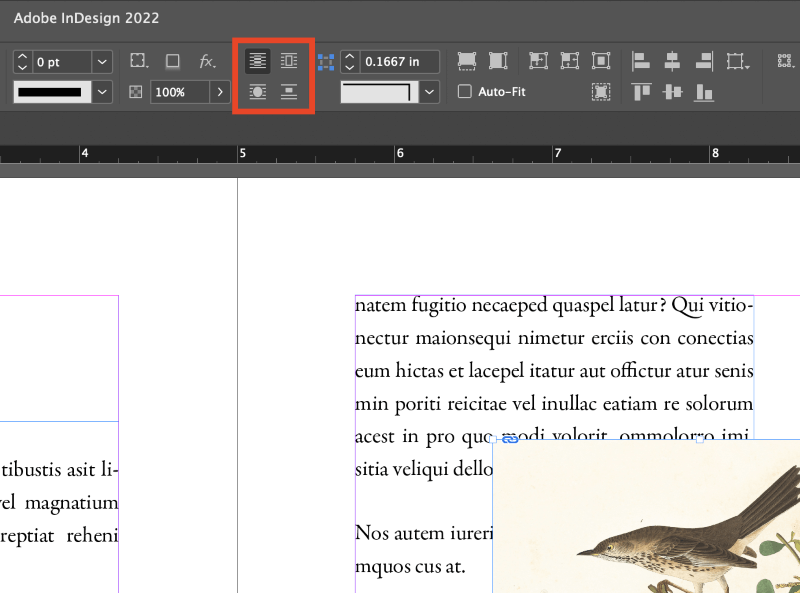
Ushbu to'rtta tugma InDesign-dagi matnni o'rashning asosiy parametrlarini boshqaradi. Yuqori chapdan soat yoʻnalishi boʻyicha ular: Matnni oʻrash yoʻq, Cheklovchi qutini oʻrash, Obʼyekt shaklini oʻrash va Oʻtishob'ekt.
3-qadam: Oʻrash obʼyektingiz tanlangan holda, asosiy matn sarasini yaratish uchun tegishli matnni oʻrash tugmasini bosing.
Shuningdek, siz Matnni oʻrash panelidan foydalanib koʻproq parametrlarni sozlashingiz mumkin. Oyna menyusini oching va Matnni oʻrash tugmasini bosing yoki klaviatura yorligʻidan foydalanishingiz mumkin Buyruq + Variant + W (agar kompyuterda InDesign dan foydalanayotgan bo'lsangiz, Ctrl + Alt + W -dan foydalaning).

Matnni oʻrash paneli bir xil toʻrtta oʻrash opsiyasini sozlash imkonini beradi, biroq matningiz oʻralgan obʼyektga qanchalik yaqin joylashishi haqida baʼzi moslashtirish variantlarini ham beradi.
Shuningdek, siz oʻrashni maʼlum joylarga cheklab qoʻyishingiz va oʻrash konturlarini turli xil variantlar bilan sozlashingiz mumkin.
Vaxtida, siz matnni faqat rasmingizning tepasida ko'rinadigan qilib to'liq o'rashni ham o'girishingiz mumkin.
InDesign-da kontentdan xabardor matnni o'rash
Bir InDesign-ning matnni o'rash asboblar to'plamining eng jozibali yangi xususiyatlaridan biri bu matnni o'rash uchun juda aniq maxsus yo'l yaratish uchun Photoshop-ning Mavzuni tanlash algoritmini bevosita InDesign ichida ishlatish qobiliyatidir.
Agar siz Photoshop-dan ushbu vosita bilan tanish bo'lmasangiz, bu mashinani o'rganish uchun mo'ljallangan hiyla bo'lib, u aynan nom ko'rsatgan narsani bajaradi: u sizning rasmingizni tahlil qiladi va o'zi uchun nima deb hisoblagani bo'yicha tanlov yaratadi. asosiy mavzu.
Mavzu atrofida maxsus oʻram yaratish uchuntasvirda siz fon va asosiy mavzu o'rtasida aniq farqga ega bo'lgan rasm bilan ishlashingiz kerak bo'ladi. Mavzuni tanlash algoritmi juda yaxshi, lekin u ba'zan murakkabroq tasvirlarda yo'qolib qoladi.

Obyektingiz tanlangan holda, Matnni oʻrash panelidagi Obyektning atrofiga oʻrash shakli opsiyasini yoqing. Kontur variantlari bo'limida ochiladigan menyudan Mavzuni tanlash -ni tanlang.
InDesign tasvirning murakkabligi va protsessoringizga qarab bir yoki oʻn soniya oʻylab koʻradi, soʻngra rasmingiz mavzusi atrofida ochiq koʻk rangda yangi yoʻl paydo boʻlishini koʻrasiz.

Menimcha, foydalanuvchi tajribasi nuqtai nazaridan bu jarayonni amalga oshirish hali ham biroz qo'pol, lekin yuqoridagi misolda ko'rib turganingizdek, natijalar yaxshi.
Murakkab matn Oʻramlar
Agar sizga maxsus matn oʻramlarining ovozi yoqsa, lekin siz yanada moslashuvchanlikni istasangiz, InDesign shuningdek, ularni qoʻllab-quvvatlaydigan istalgan fayl formatidagi qirqish maskalari va alfa-kanallarni ham oʻqiy oladi va keyin ularni matnni oʻrash yoʻriqnomasi sifatida foydalaning.
Rasmingizni joylashtiring va Matnni oʻrash panelida Obyekt shaklini oʻrash opsiyasini yoqing. Kontur parametrlari bo'limida rasmingiz uchun mos variantni tanlang. Agar InDesign sizning kesish yo'lingizni, Photoshop yo'lingizni yoki alfa kanalingizni aniqlamagan bo'lsa, tegishli opsiya mavjud bo'lmaydi.
Haqida eslatmaInDesign qirqish yo'llari
InDesign yangiroq "Mavzuni tanlash" opsiyasiga qaraganda biroz murakkabroq jarayon yordamida o'zining kesish maskalarini ham yaratishi mumkin. U kamroq qobiliyatga ega va u sizni rasmingizning fonini olib tashlashga majbur qiladi, ammo zamonaviy zamonaviy versiya siz uchun ishlamasa ham foydali bo'lishi mumkin.
Rasm obyektingizni tanlang va klaviatura yorlig'ini bosing. Buyruq + Variya + Shift + K ( Ctrl + Alt +

Turni Detect Kenarlari ga o'zgartiring va siz quyidagi parametrlarni sozlashingiz mumkin bo'ladi. Tasviringiz mazmuniga qarab, siz Treshold va Tolerance sozlamalari bilan biroz tajriba o'tkazishingiz kerak bo'lishi mumkin, shuning uchun natijalarni ko'rish uchun Ko'rib chiqish bo'limini belgilang. OK tugmasini bosishdan oldin.

Ushbu usul yordamida hosil qilingan kesish yoʻlidan keyin Matnni oʻrash menyusining Kontur parametrlari boʻlimida foydalanish mumkin. Bu “Mavzuni tanlash” kabi oddiy bo‘lmasa-da, u ma’lum tasvirlarni yaxshiroq o‘rashni taklif qilishi mumkin va u tashqi tasvir muharririga tayanmasdan mavzuni fondan ajratib olish imkonini beradi.
Tez-tez so'raladigan savollar
InDesign loyihalari deyarli cheksiz joylashtirish imkoniyatlariga ega, shuning uchun yuqoridagi bo'limlarda muhokama qilinmagan qo'shimcha savollar bo'lishi muqarrar. InDesign matnni o'rash haqida savolingiz bo'lsaMen o'tkazib yuborgan bo'lsam, quyidagi izohlarda menga xabar bering!
InDesign'da matnni jadval atrofida qanday o'rash mumkin?
InDesign sizga jadval atrofida matnni juda oson oʻrash imkonini beradi, shunchaki Boshqarish paneli jadvalni tanlaganingizda matnni oʻrash opsiyalarini avtomatik koʻrsatish uchun yangilanmaydi. Buning oʻrniga, to'g'ridan-to'g'ri Matnni o'rash paneli bilan ishlashingiz kerak bo'ladi.

Matnni o'rash panelini ko'rsatish uchun Oyna menyusini ochib, Matnni o'rash ni tanlang. Shuningdek, siz klaviatura yorlig'idan foydalanishingiz mumkin Buyruq + Opsiyalar + W ( Ctrl + Alt + <4 dan foydalaning>W kompyuterda). Jadval ob'ektingizni tanlang va Matnni o'rash panelidagi kerakli matnni o'rash uslubi tugmachasini bosing.
InDesign'da matnni o'rashni qanday olib tashlash mumkin?
InDesign-da matnni oʻrashni toʻxtatishning bir nechta sabablari bor va shuning uchun qoʻllash uchun bir nechta turli usullar mavjud.
Agar siz matnni oʻrashni butunlay oʻchirib qoʻymoqchi boʻlsangiz. tanlangan obyekt uchun asosiy hujjat oynasining yuqori qismidagi Boshqarish panelidagi Matn oʻrami yoʻq variantini bosing.
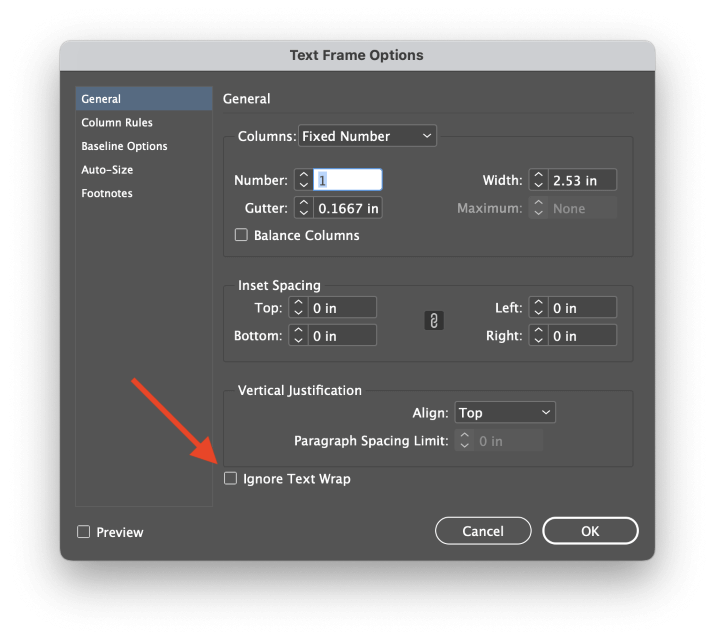
Shuningdek, siz maʼlum matnni oʻrnatishingiz mumkin. matnni o'rash sozlamalarini e'tiborsiz qoldirish uchun ramka. Matn ramkangizni tanlang va Buyruq + B (agar kompyuterda InDesign-dan foydalanayotgan bo'lsangiz, Ctrl + B -dan foydalaning) tugmasini bosing. Matn ramkasi parametrlari dialog oynasini oching. Pastki qismidagi Matnni o'rashga e'tibor bermaslik deb nomlangan katakchani belgilang.
Yakuniy so'z
U o'z ichiga oladiInDesign’da matnni qanday o‘rash haqida barcha asosiy ma’lumotlar, lekin matnni o‘rashning yanada ilg‘or variantlari bilan qulay ishlash uchun o‘z mahoratingizni mashq qilishingiz kerak bo‘ladi. Kesish yo'llari va niqoblar sizga o'ramlaringiz ustidan yuqori darajadagi nazoratni beradi, ammo Mavzuni tanlash opsiyasi ba'zi holatlarda ajoyib yorliqdir.
Matn o'rashingiz bilan!

